ดังนั้น Microsoft จึงเปิดตัว Windows 8 Consumer Previewเมื่อวานนี้ทำให้ผู้คนจำนวนมากสามารถทำการทดสอบและรับรสชาติของ Metro UI และระบบปฏิบัติการใหม่โดยทั่วไป ท่ามกลางทุกสิ่งที่เกิดขึ้นสิ่งหนึ่งที่ผู้ใช้หลายคนพบเจอคือการขาดไอคอนคอมพิวเตอร์บนเดสก์ท็อป ตอนนี้พูดตามตรงแล้วว่าไม่มีอะไรใหม่นับตั้งแต่ยุคของ Windows XP เดสก์ท็อปก็ไม่มีไอคอนใด ๆ เลยที่มี Recycle Bin ในกรณีที่ปัญหาเกิดขึ้นในครั้งนี้เป็นความจริงที่ว่าก่อนหน้านี้คุณสามารถเข้าถึงคอมพิวเตอร์ (หรือ My Computer ได้อย่างง่ายดายหากคุณต้องการ) จากเมนูเริ่ม อย่างไรก็ตาม Windows 8 ได้นำเมนู Start ออกไปอย่างครบถ้วนและแม้แต่หน้าจอเริ่มต้นที่น่าอับอายก็ไม่ได้มีทางลัดใด ๆ สำหรับการเข้าถึงคอมพิวเตอร์หรือสำรวจเนื้อหาของฮาร์ดไดรฟ์ แม้ว่าจะไม่มีอะไรเปลี่ยนแปลงเมื่อเทียบกับการทำให้ไอคอนกลับสู่ตำแหน่งเดิมและพิจารณาว่าคุณยังสามารถเรียกดูโครงสร้างไดเรกทอรีได้โดยการนำทางผ่านมุมมอง Libraries (อ่าน: Windows Explorer) โพสต์นี้เป็นเพียงบทสรุปว่าคุณจะนำอย่างไร ไอคอนคอมพิวเตอร์เก่าที่ดีกลับไปยังเดสก์ท็อปของคุณหรือทำให้มันเปล่งประกายบนหน้าจอเริ่ม
ก่อนที่คุณจะทุบตีฉันเพื่อเขียนสิ่งนี้โปรดให้ฉันอธิบายว่าสิ่งนี้มีไว้สำหรับผู้ที่เพียงแค่พยายามหาวิธีที่ง่ายและไม่รู้จักด้วยตนเอง คุณอาจรู้อยู่แล้วว่าบทความนี้จะไม่นำไปใช้กับคุณและคุณอาจไม่ทราบวิธีการทำในกรณีนี้คุณสามารถขอบคุณฉันในภายหลัง
แสดงไอคอนคอมพิวเตอร์บนเดสก์ท็อป
กระบวนการยังคงเหมือนเดิมก่อนหน้านี้ แต่นี่คือการทบทวน
คลิกขวาที่ใดก็ได้บนเดสก์ท็อปและเลือกปรับแต่งจากเมนูบริบท
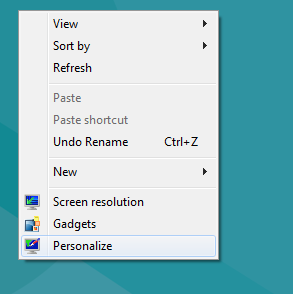
ในหน้าต่างถัดไปคลิกตัวเลือกที่ระบุว่า "เปลี่ยนไอคอนเดสก์ท็อป"
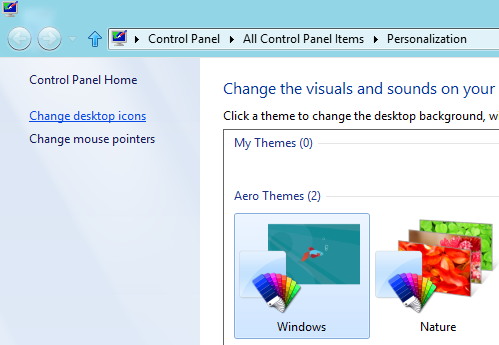
จากกล่องโต้ตอบที่ปรากฏขึ้นให้ตรวจสอบไอคอนที่คุณต้องการแสดงและกด OK หรือ Apply
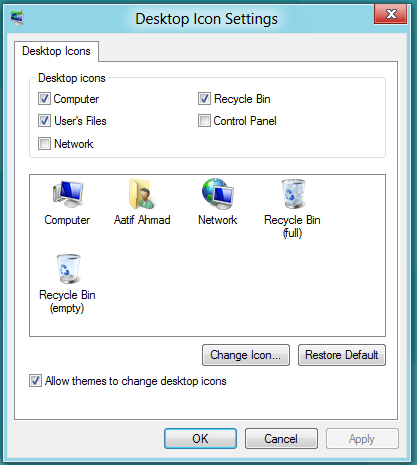
แค่นั้นแหละ. ของคุณ คอมพิวเตอร์ (หรือไอคอนอื่น ๆ ที่คุณเลือก) กลับมาอยู่บนเดสก์ท็อปของคุณ มันง่ายอย่างนั้น
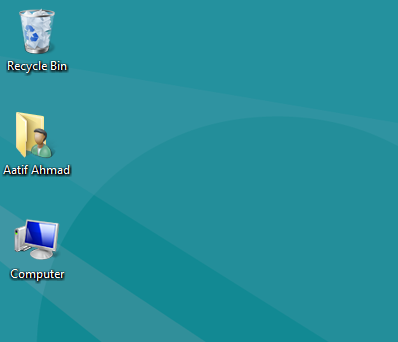
ปักคอมพิวเตอร์เข้ากับหน้าจอเริ่ม
ในกรณีที่คุณต้องการเข้าถึงไฟล์ของคุณได้เร็วขึ้นระบบผ่าน My Computer คุณอาจต้องการพิจารณาปักหมุดไทล์คอมพิวเตอร์ลงบนหน้าจอเริ่มของ Windows 8 แนวคิดนี้เหมือนกันทุกประการเหมือนกับการปักหมุดรายการไว้ที่เมนูเริ่มในช่วงต้นของ Windows เพียงคลิกขวาที่ คอมพิวเตอร์ ไอคอนและเลือก ปักหมุดที่หน้าจอเริ่ม จากเมนูบริบท
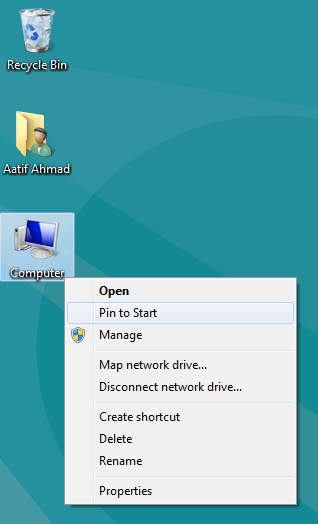
ผลลัพธ์จะเป็นไอคอนใหม่สำหรับการเข้าถึงตำแหน่งคอมพิวเตอร์อย่างรวดเร็วบนหน้าจอเริ่มของเครื่อง Windows 8 ของคุณ - ง่ายยิ่งขึ้น!
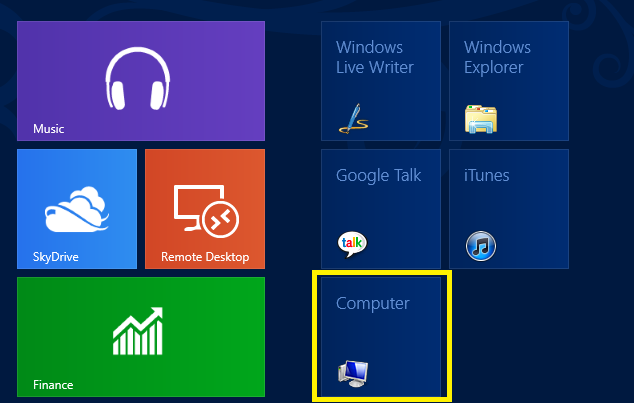
ควรสังเกตว่าคุณยังสามารถเข้าถึงคอมพิวเตอร์ของฉันผ่านฟังก์ชั่นการค้นหาสากลของ Windows 8 โดยเพียงแค่เปิดหน้าจอเริ่มและพิมพ์คำหลักที่ต้องการ












ความคิดเห็น